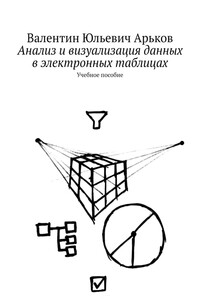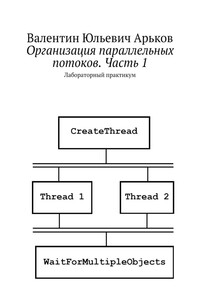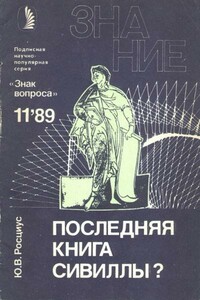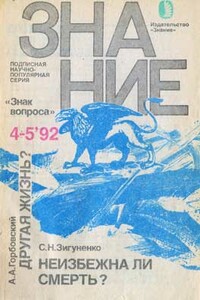Рассмотрим правила выделения значений в ячейках
Highlight Cell Rules.
Для работы с числовыми значениями нам предлагают следующие варианты (рис. 6.4):
— Greater Than (Больше, чем);
— Less Than (Меньше, чем);
— Between (Между);
— Equal To (Равно).
Рис. 6.4. Правила выделения значений
Задание. Ознакомьтесь со списком правил выделения ячеек и выясните, как можно выделять текстовые значения и даты.
Разберём первый способ выделения — «Больше, чем заданное значение». Выбираем пункт
Greater Than.
На экране появляется одноимённое диалоговое окно (рис. 6.5). Программа автоматически выбирает пороговое значение, выше которого срабатывает выделение цветом. В нашем примере это число
5171,863.
Попутно нам сразу показывают, какие ячейки будут выделены и каким цветом.
Возможно, по умолчанию используется среднее значение. А может быть, и нет. Проверить несложно. Вызываем функцию вычисления среднего значения
AVERAGE
СРЗНАЧ.
В качестве исходных данных указываем диапазон ячеек сводной таблицы. Сравниваем полученные результаты и делаем свои выводы.
Рис. 6.5. Автоматический выбор порога
Задание. Вызовите форматирование «Больше, чем» и скопируйте пороговое значение в свободную ячейку. Вычислите среднее значение и сравните с пороговым.
Настроим выделение ячеек.
Находим раздел
Format cells that are GREATER THAN.
Задаём своё собственное значение:
5600.
Ячейки выделяются красным цветом. Этот цвет бросается в глаза. Обычно красный считается предупреждением об опасности. Это даже в дорожных знаках используют. Такое международное соглашение. А вот губная помада красного цвета почему-то не считается признаком опасности. Так что выбор цвета — это вопрос соглашений и договорённости.
В нашем примере будем считать, что мы работаем со «светофором»:
красный цвет — нежелательно, опасно, плохо;
жёлтый цвет — предупреждение о приближении опасности;
зелёный цвет — нормальное, приемлемое, желательное состояние.
В нашем примере речь идёт о продажах. Поэтому большое количество проданных товаров — это желательное состояние. Выбираем выделение зелёным:
Green Fill with Dark Green Text.
Теперь лучшие ячейки закрашена светло-зелёным, а самые лучшие значения показателей выводятся тёмно-зелёными цифрами.
Рис. 6.6. Выбор порового значения и цвета
Задание. Установите пороговое значение, чтобы выделить меньше половины ячеек и настройте «зелёное» цветовое решение.
Проверим, как будет смотреться наша таблица на печати. Готовые отчёты можно смотреть на экране или выводить на печать. Так что лучше убедиться, что всё красиво.
Выбираем в верхнем меню пункт
File — Print.
Можно поступить проще и нажать комбинацию клавиш
Ctrl + P.
Можно даже догадаться, что здесь английская Р — это первая буква слова Print, то есть печать документа, вывод на печатающее устройство.
Рассматриваем внешний вид таблицы (рис. 6.7). Пока всё устраивает.
Выходим из режима просмотра, нажав клавишу Esc. За этими буквами прячется английское слово Escape. В данном случае оно означает «Выход». Выход из какого-то пункта, режима или раздела.
Рис. 6.7. Предварительный просмотр
Задание. Вызовите предварительный просмотр сводной таблицы.
Мы выделили самые лучшие показатели — максимальные значения — зелёным цветом. Но есть такие показатели, которые должны быть как можно меньше по значению. Например, количество претензий по качеству и требований вернуть деньги за некачественный или испорченный товар. Соответственно, большие значения нежелательны, и их надо выделить именно красным.
Смоделируем такие данные по претензиям.
Добавим в таблицу транзакций вспомогательную колонку «Случ». Запишем туда случайные числа. Смоделируем с помощью надстройки столбец случайных чисел с равномерным распределением от 0 до 1:
Data — Data Analysis — Random Number Generation — Uniform — Between 0 and 1.
Не забываем указать новый параметр начального состояния генератора случайных чисел.
Добавим в таблицу транзакций колонку «Претензии». Здесь у нас будут данные по претензиям — в очень упрощённом виде: